Настройка Приема данных Elastic Email
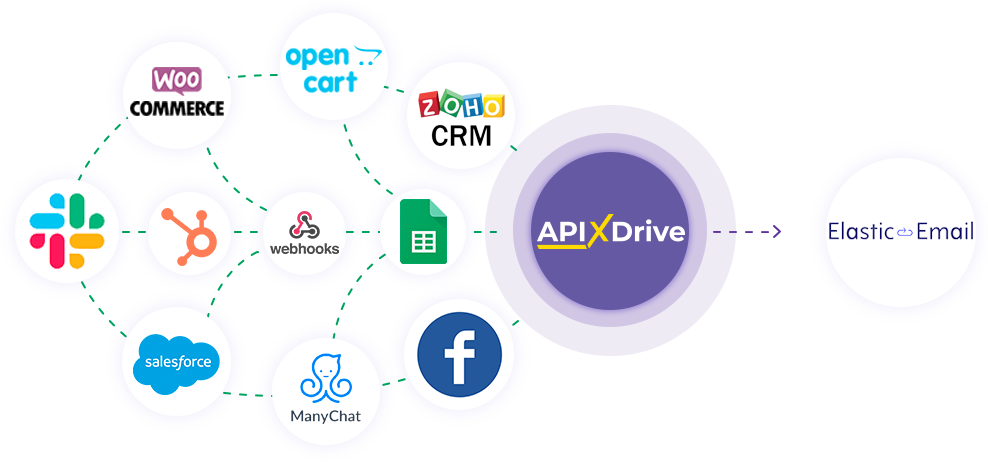
Интеграция позволит вам в Elastic Email создавать и удалять контакты, добавлять контакт в список или удалять из них, а также отправлять email или транзакционный email на основании данных из других систем. Например, вы можете передавать данные контакта с вашего сайта, лендинга или Google Sheets в Elastic Email для создания контакта. Интеграция позволит вам максимально эффективно автоматизировать процесс обработки данных с помощью разных сервисов, которые используете.
Давайте пройдем весь этап настройки Elastic Email вместе!
Навигация:
1. Что будет делать интеграция с Elastic Email?
2. Как подключить аккаунт Elastic Email к ApiX-Drive?
3. Как настроить в выбранном действии передачу данных в Elastic Email?
4. Пример данных, которые будут отправлены в ваш Elastic Email.
5. Автообновление и интервал срабатывания связи.
После того, как вы настроили систему Источника данных, например, Google Sheets, можно приступить к настройке Elastic Email в качестве Приема данных.
Для этого кликаем "Начать настройку Приема данных".
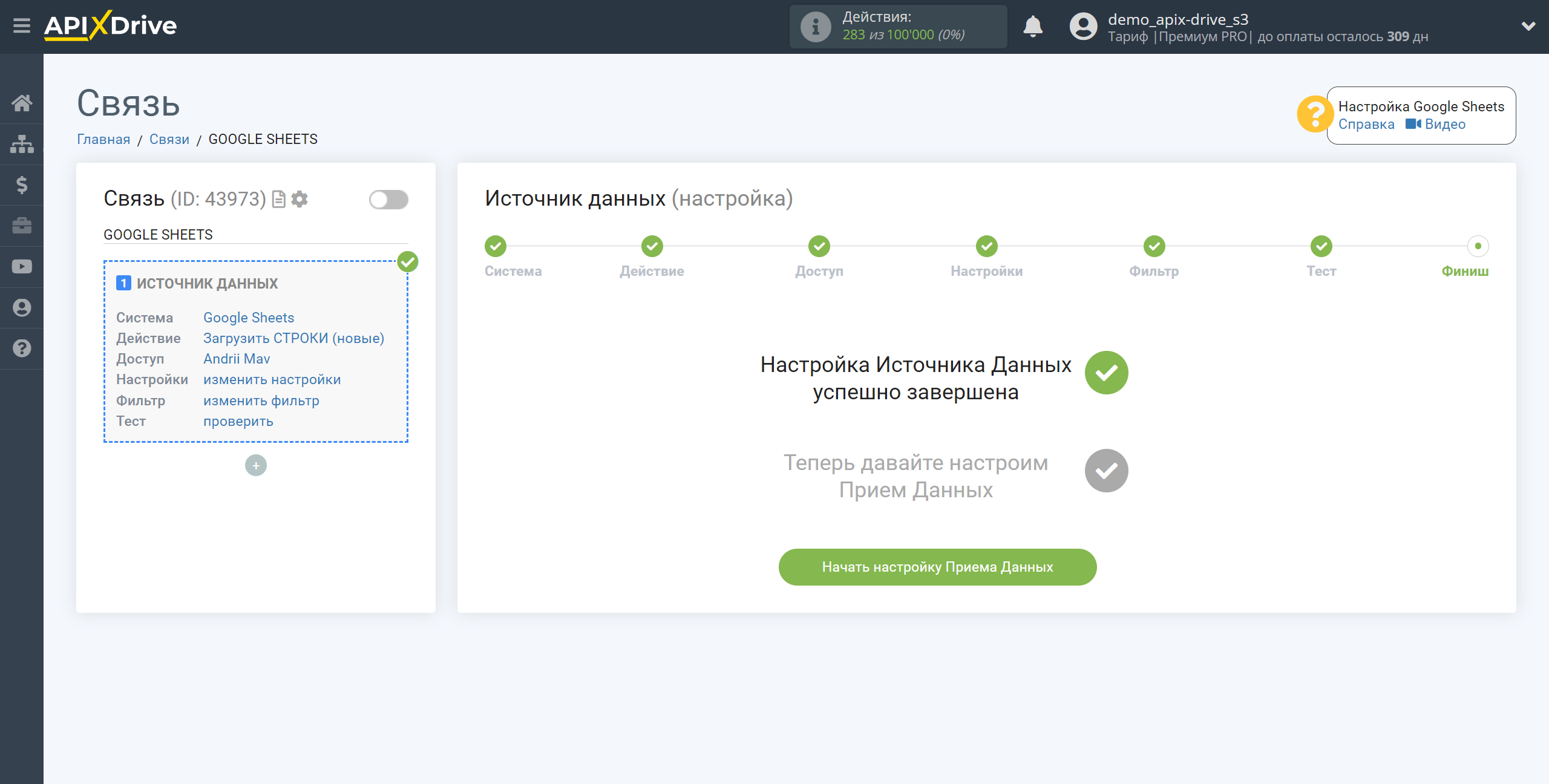
Выберите систему в качестве Приема данных. В данном случае, необходимо указать Elastic Email.
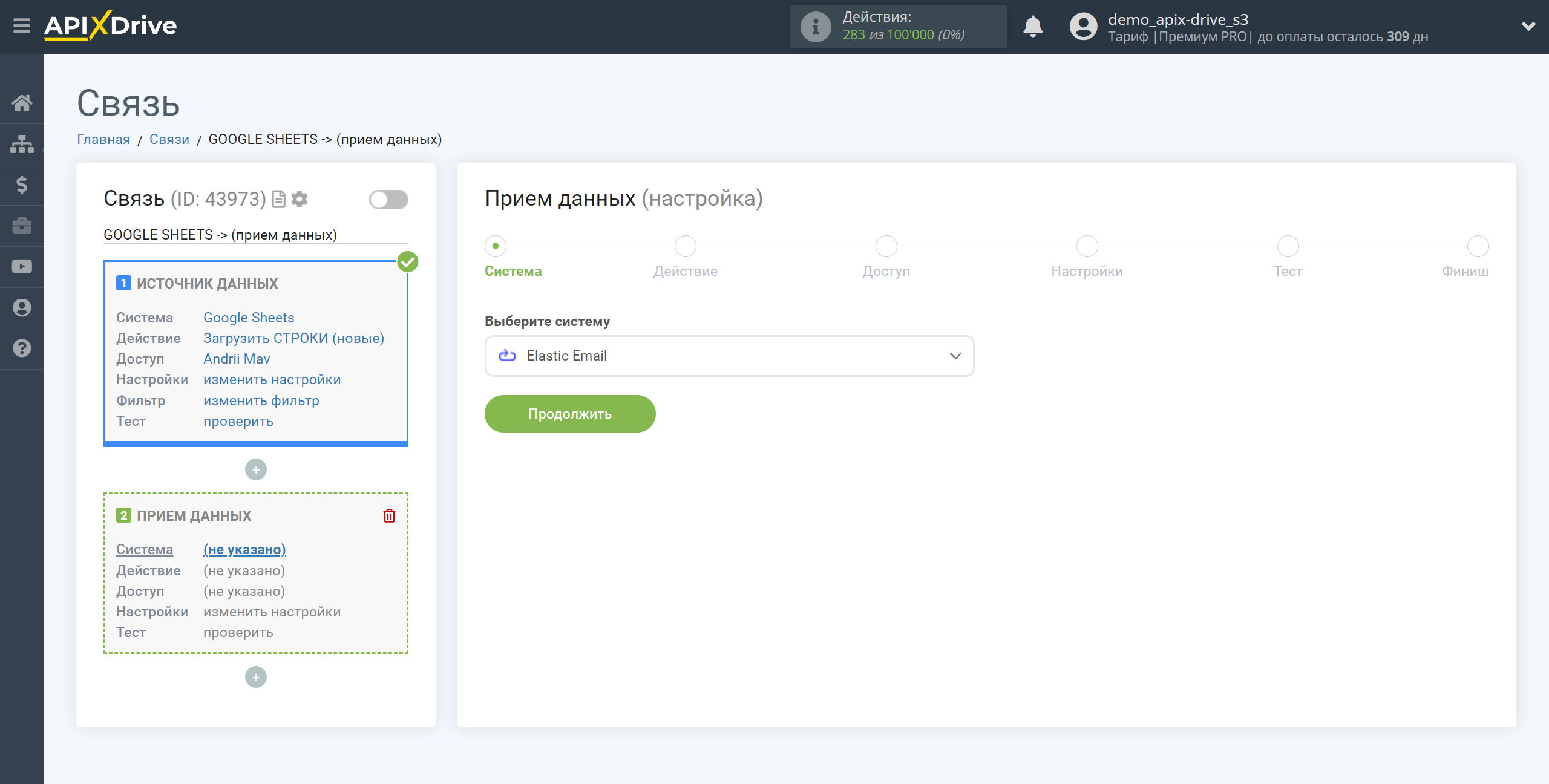
Далее, необходимо указать действие, например, "Создать КОНТАКТ".
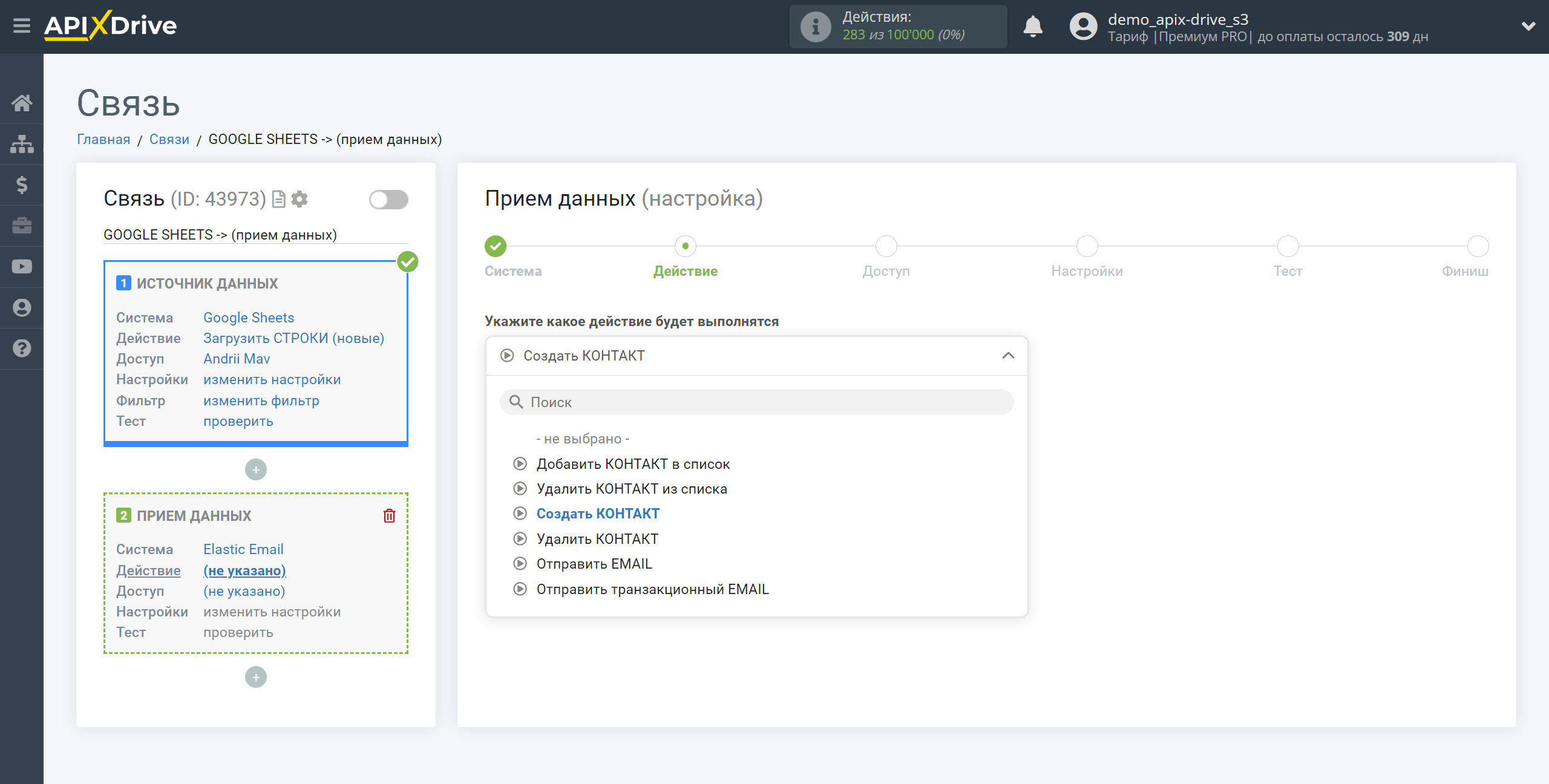
- Создать КОНТАКТ - система на основе данных из блока Источника данных будет создавать новый контакт в вашем аккаунте Elastic Email.
- Удалить КОНТАКТ - система на основе данных из блока Источника данных будет удалять контакт в вашем аккаунте Elastic Email.
- Добавить КОНТАКТ в список - система на основе данных из блока Источника данных будет добавлять новый контакт в список в вашем аккаунте Elastic Email.
- Удалить КОНТАКТ из списка - система на основе данных из блока Источника данных будет удалять контакт из списка в вашем аккаунте Elastic Email.
- Отправить EMAIL - система на основе данных из блока Источника данных будет отправлять email из вашего аккаунта Elastic Email.
- Отправить транзакционный EMAIL - система на основе данных из блока Источника данных будет отправлять транзакционный email из вашего аккаунта Elastic Email.
Следующий шаг - выбор аккаунта Elastic Email, в который будет происходить отправка данных.
Если нет подключенных логинов к системе ApiX-Drive кликните "Подключить аккаунт".
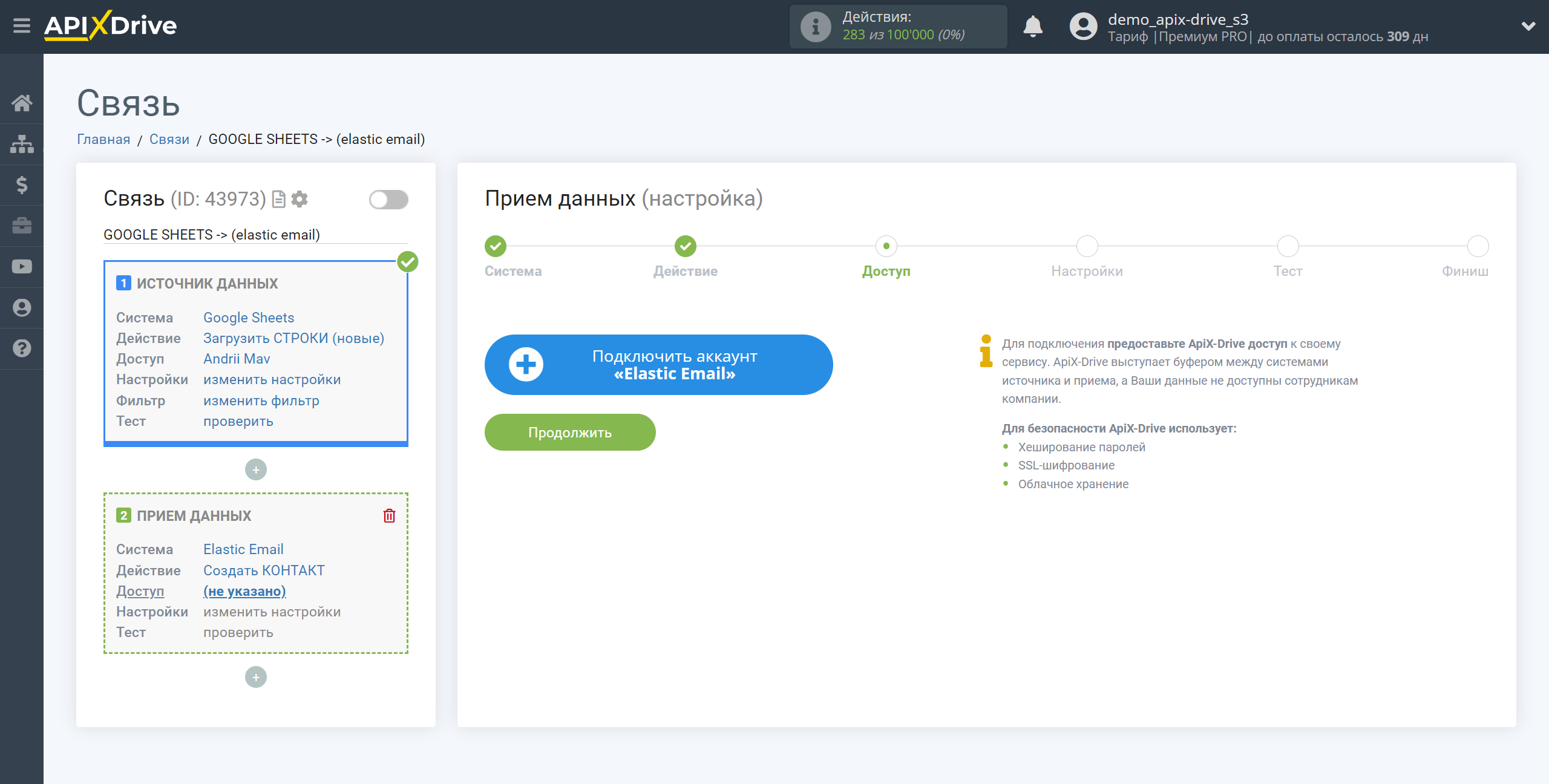
В открывшимся окне необходимо указать ваш ключ API из Elastic Email.
После этого произойдет перезагрузка страницы и сохраненный аккаунт автоматически будет выбран.
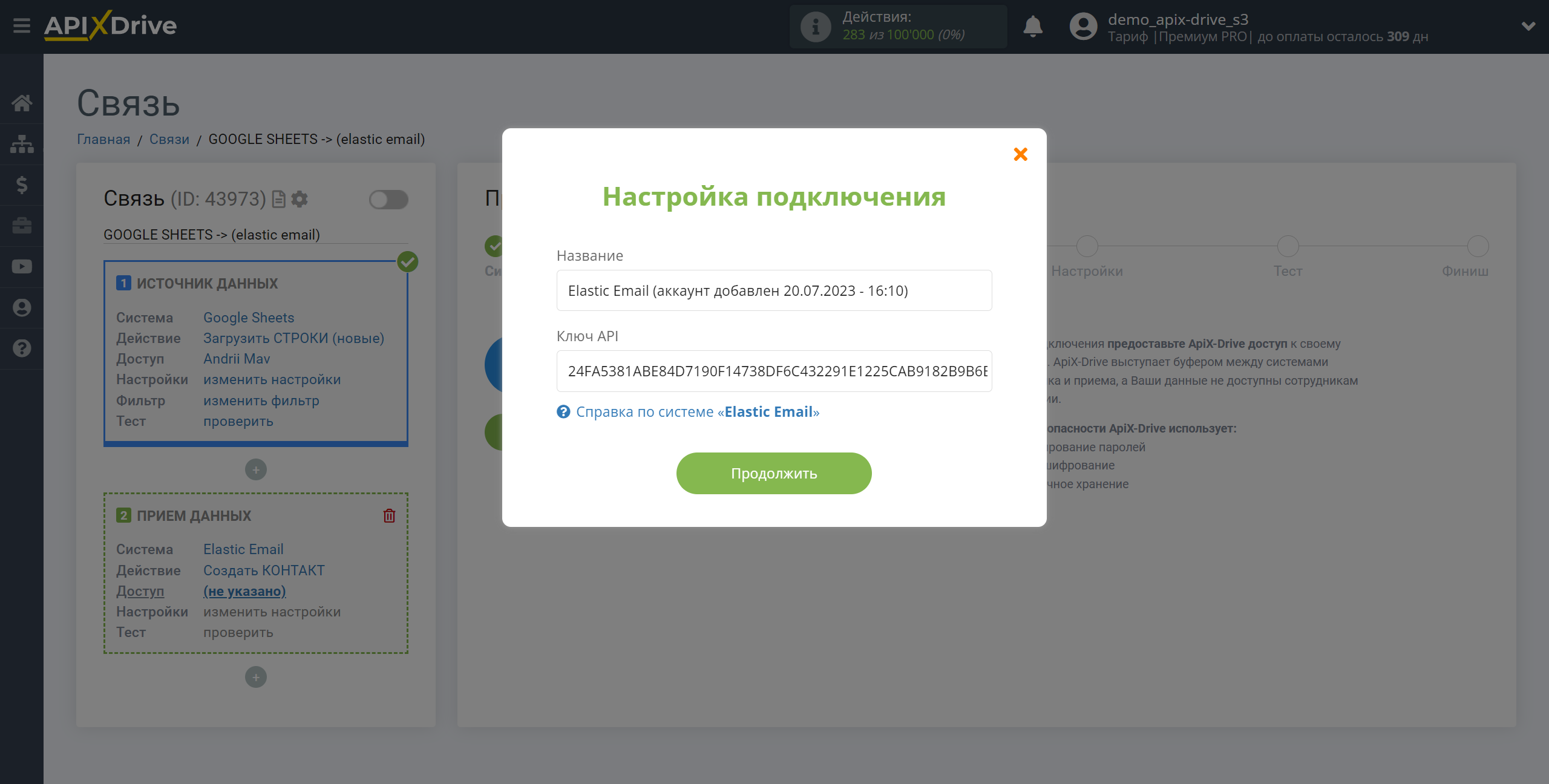
API ключ находится в "Settings" в разделе "Manage API keys" в вашем аккаунте Elastic Email. Если нет сгенерированного ключа API нажмите Create, укажите имя, выберите доступ "Full acces" и нажмите Create. Скопируйте ваш ключ API и вставьте его в соответствующее поле в кабинете ApiX-Drive.
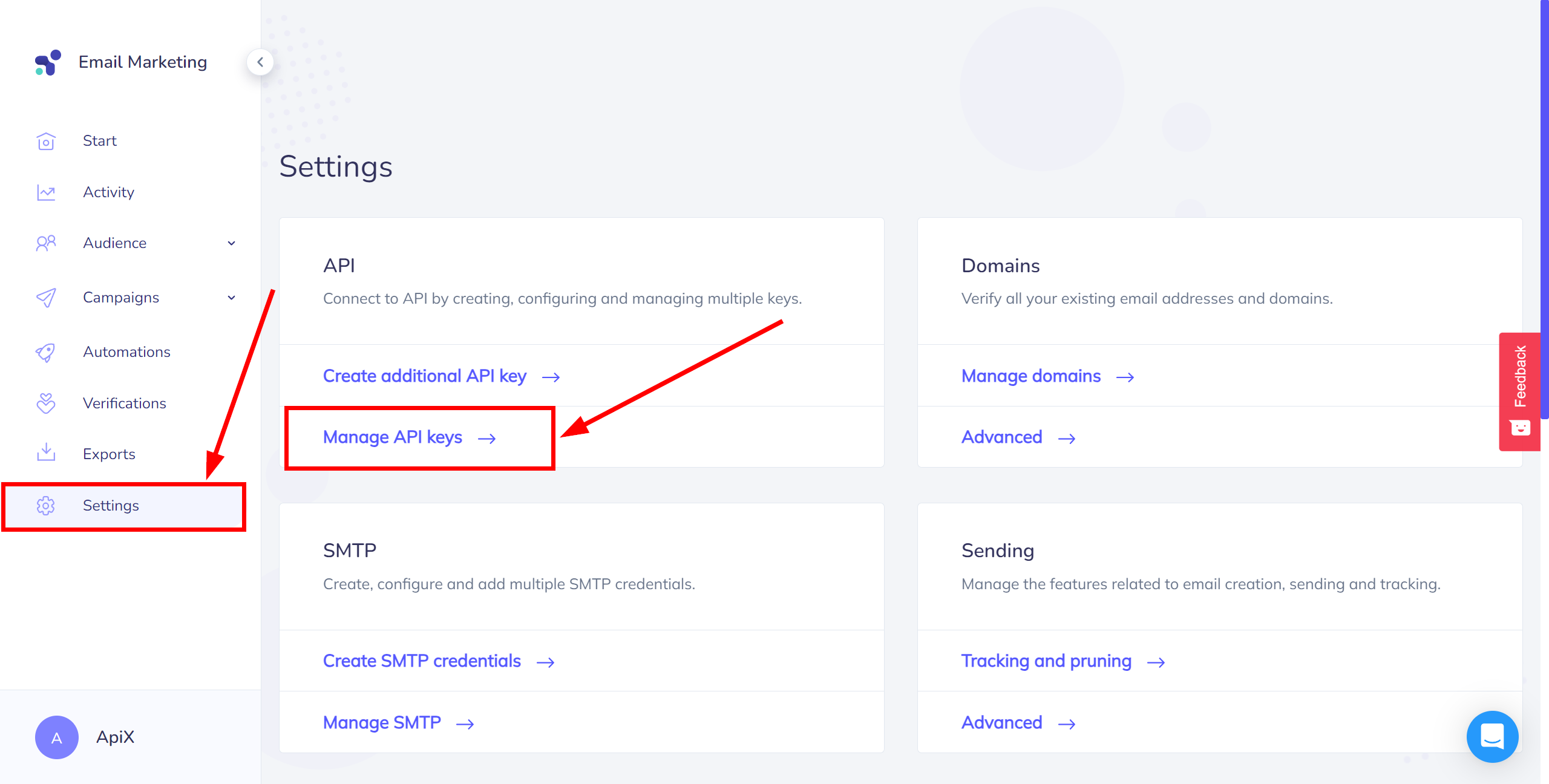
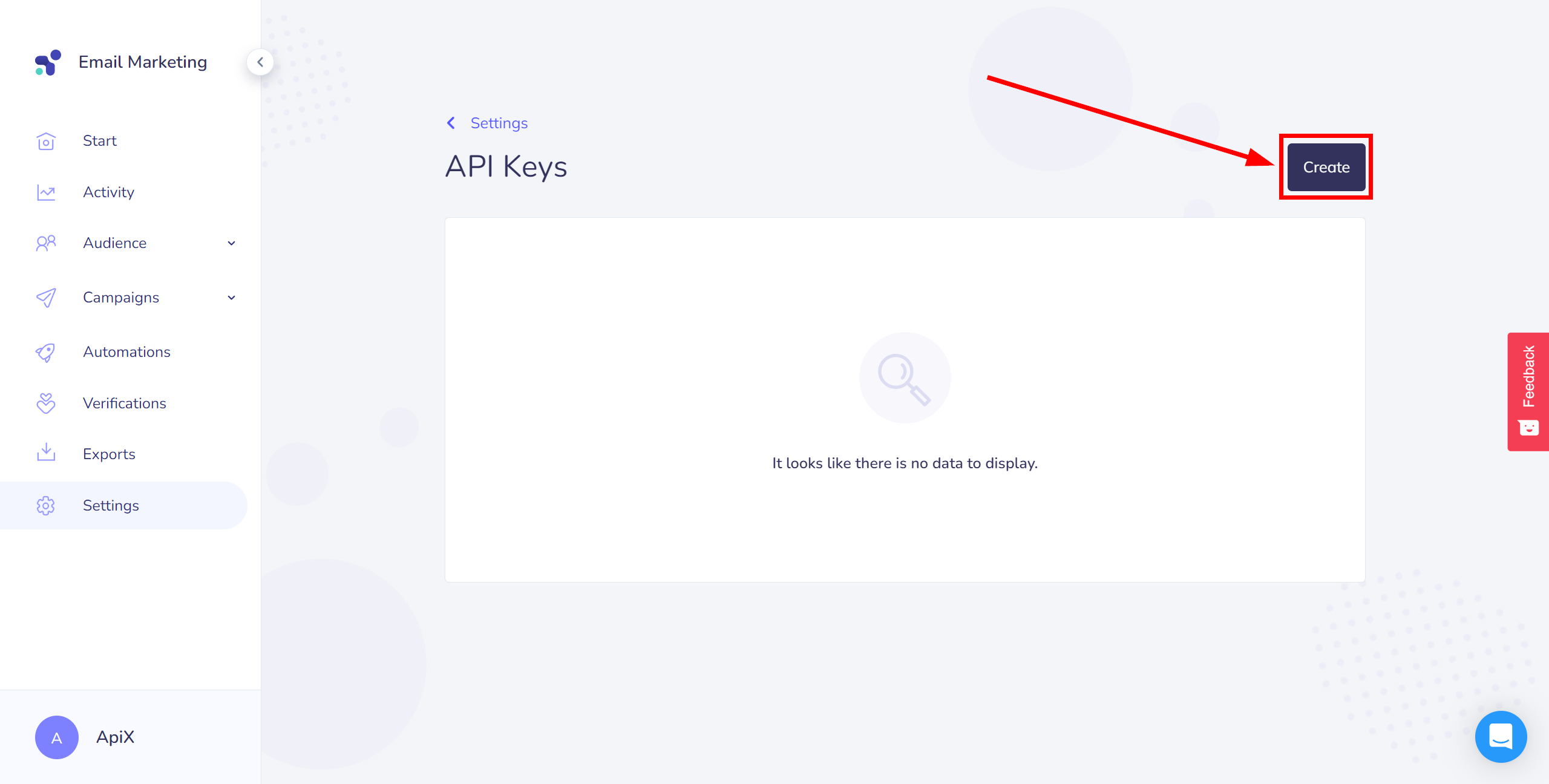
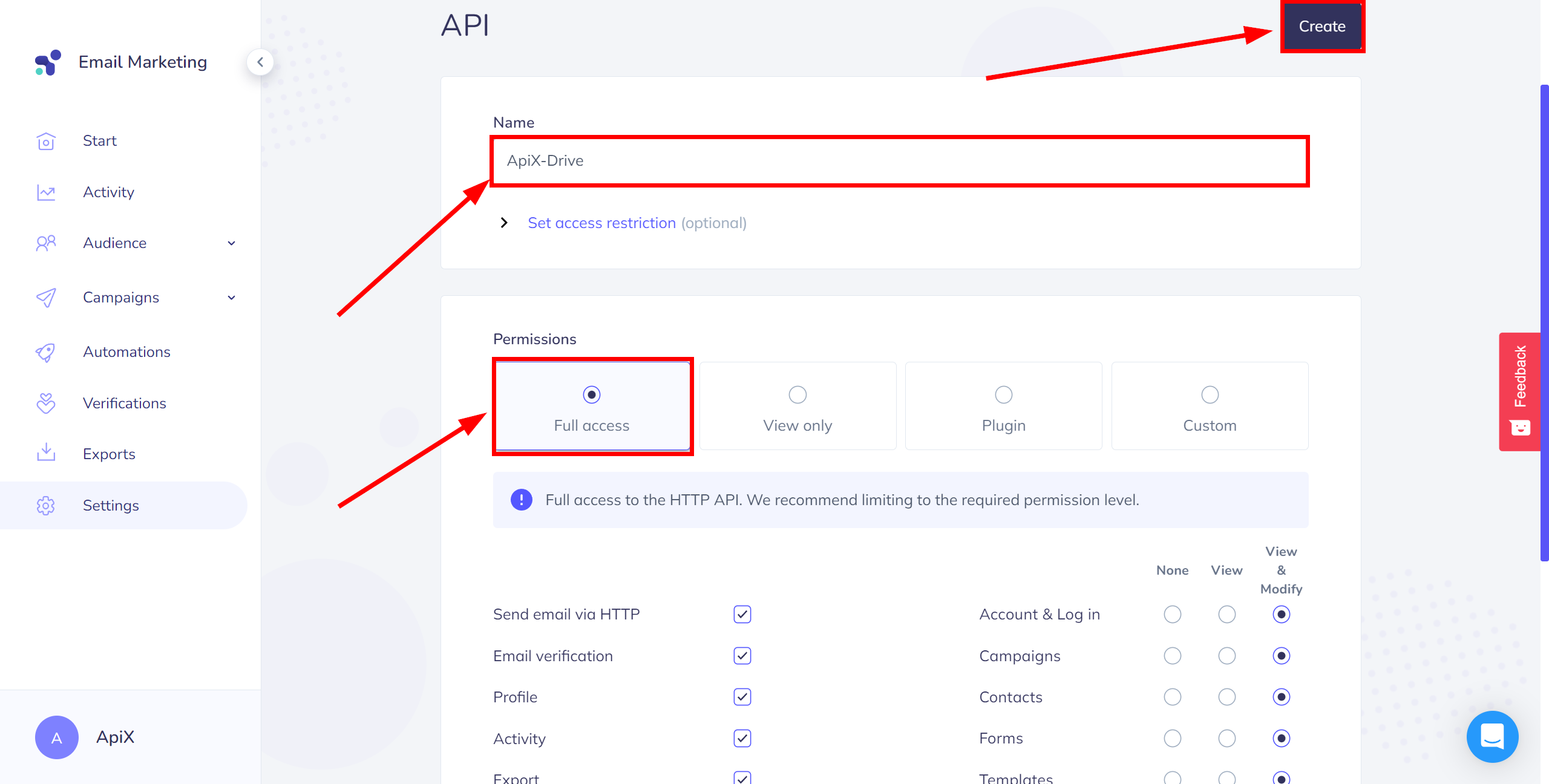
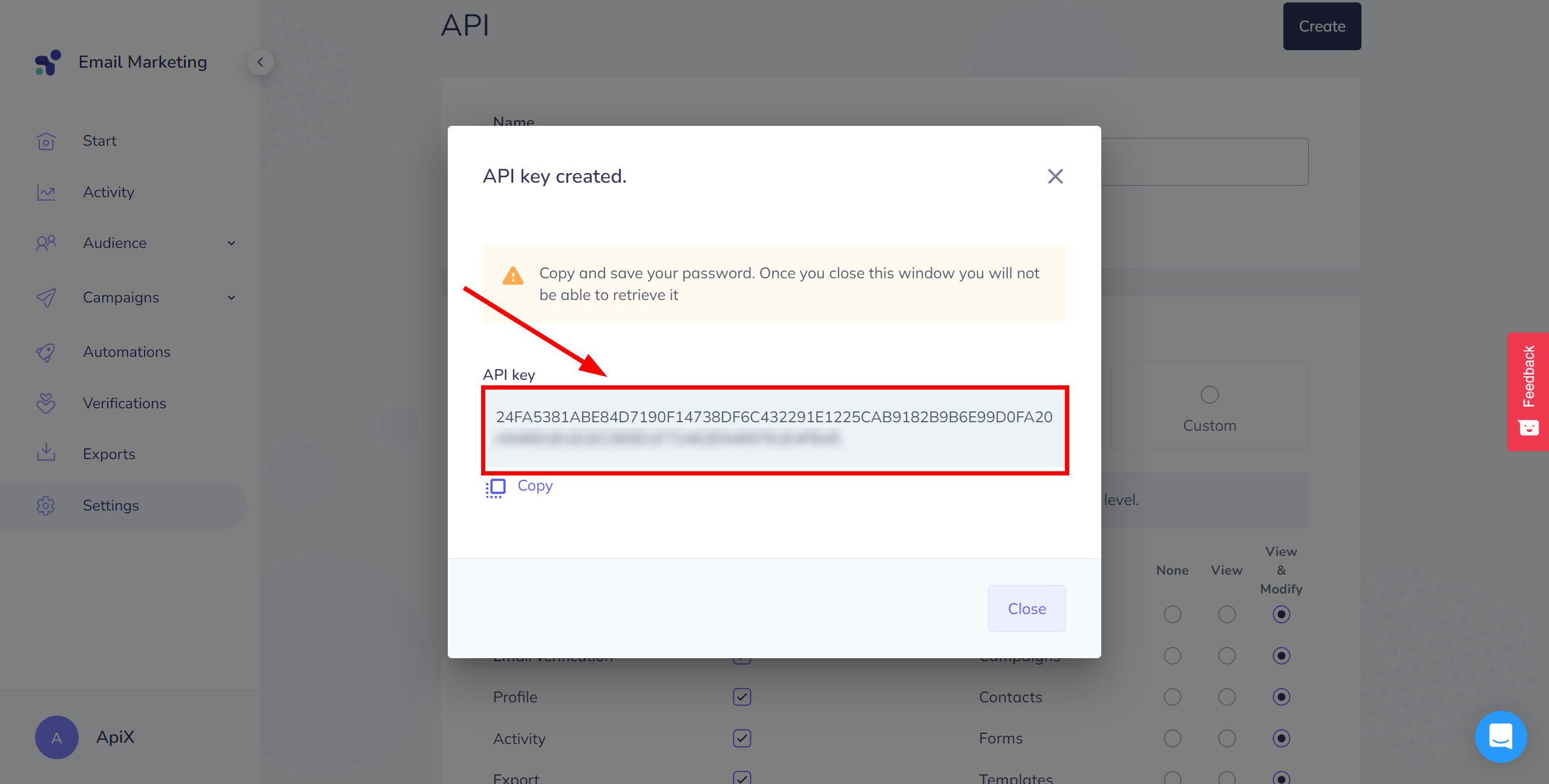
Когда подключенный аккаунт отобразился в списке "активные аккаунты" выберете его для дальнейшей работы.
Внимание! Если ваш аккаунт находится в списке "неактивные аккаунты" проверьте свой доступ к этому логину!
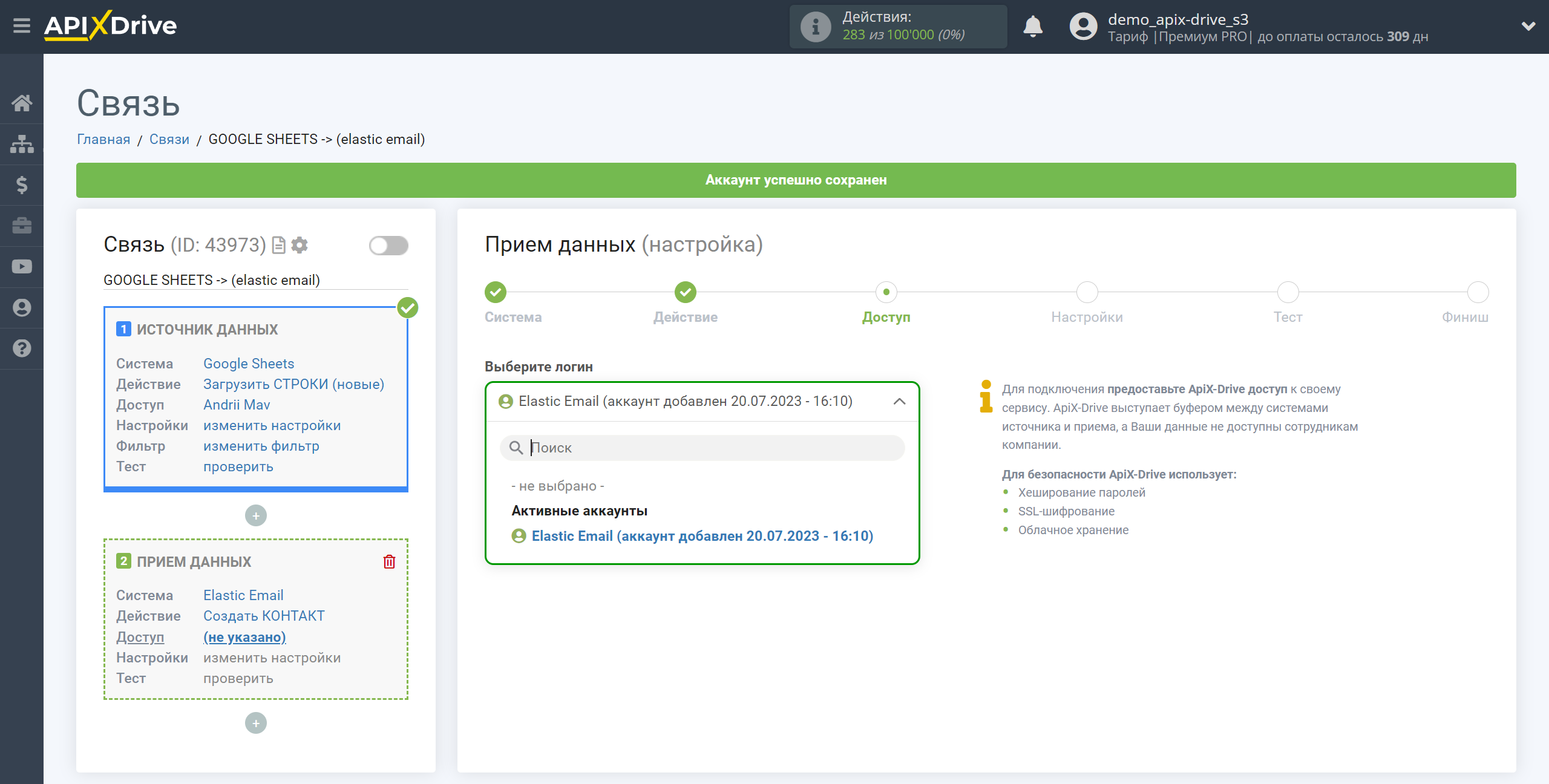
Теперь необходимо произвести настройку связи полей Источника данных на примере Google Sheets с соответствующими полями в Elastic Email.
Для того чтобы добавить переменную, кликните по полю, в которое вам нужно передавать данные и выберите нужную переменную из выпадающего списка.
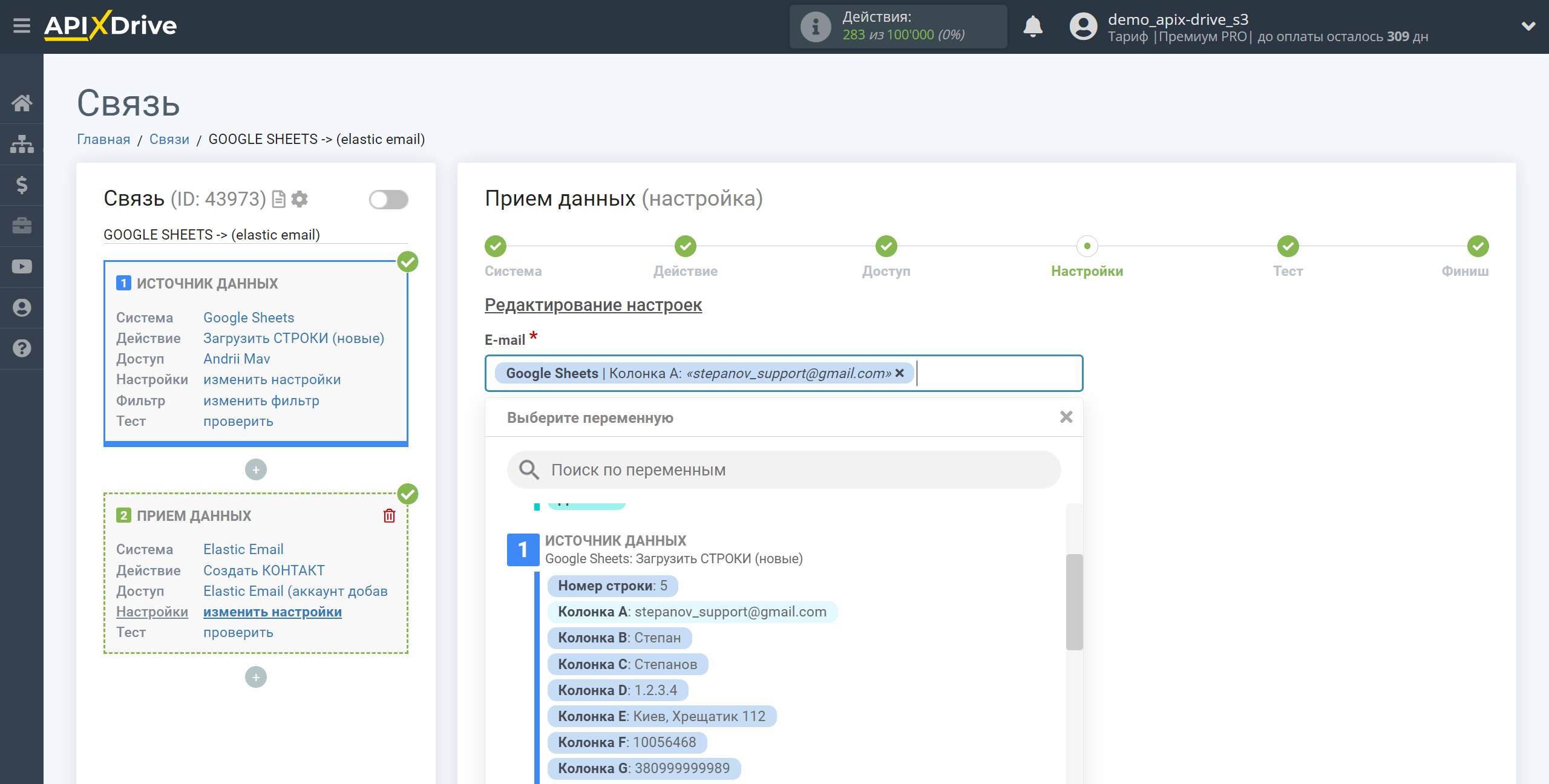
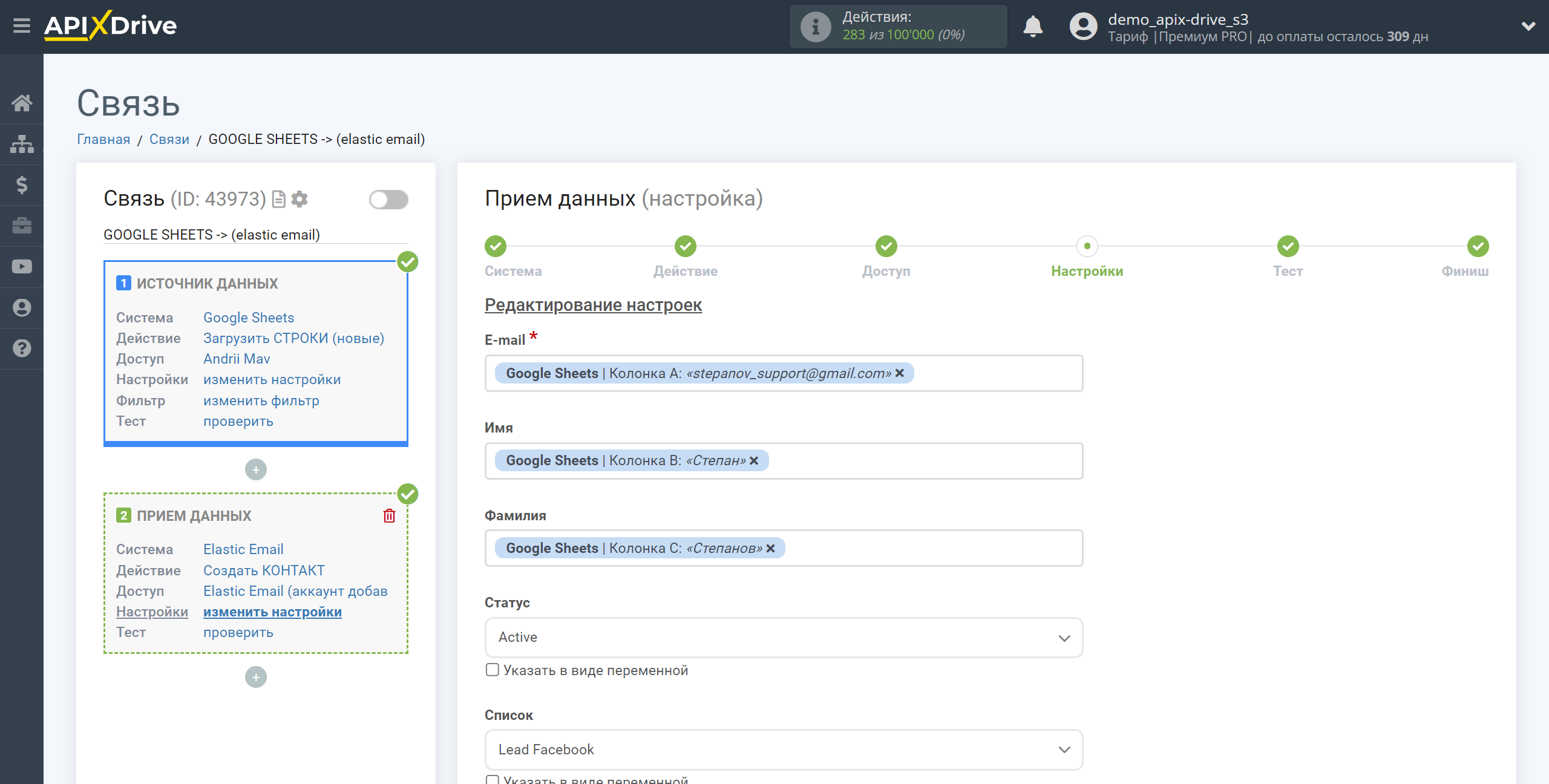
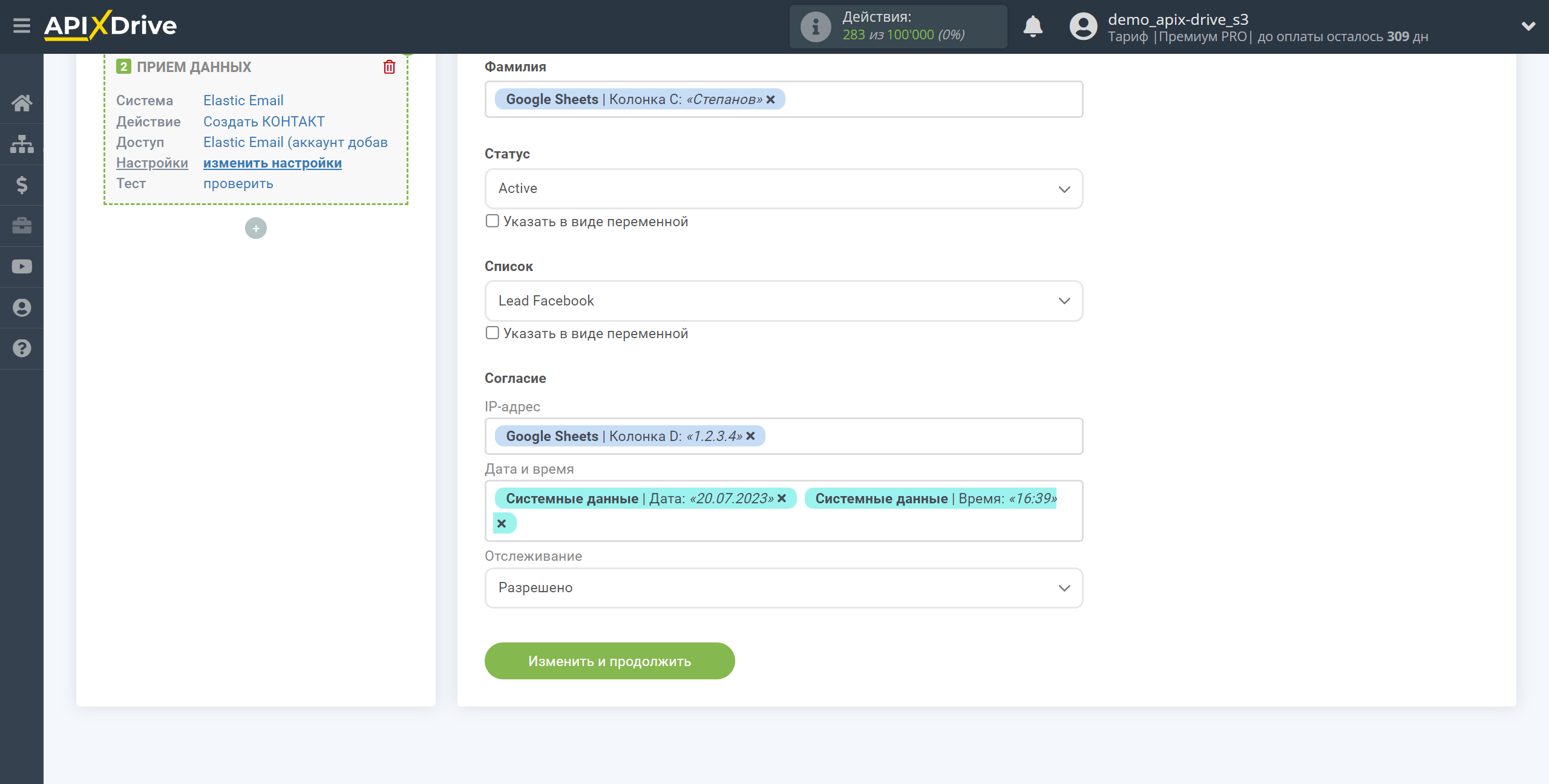
Теперь вы можете увидеть тестовые данные.
Если вы хотите отправить тестовые данные в Elastic Email для того, чтобы проверить корректность настройки - кликните "Отправить тестовые данные в Elastic Email" и перейдите в ваш Elastic Email, чтобы проверить результат.
Если вы хотите изменить настройки - кликните "Редактировать" и вы вернетесь на шаг назад.
Если вас все устраивает - кликните "Далее".
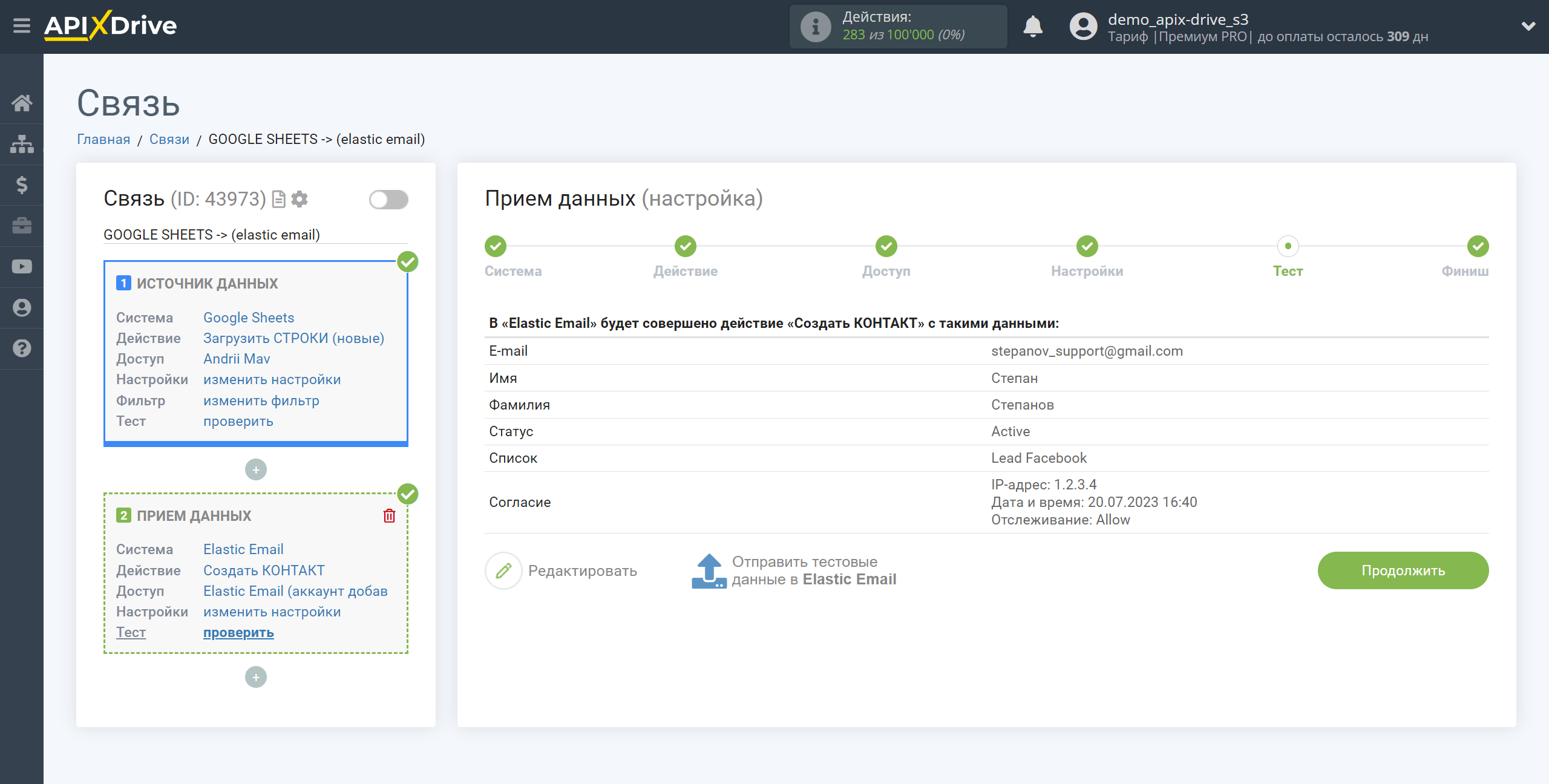
На этом настройка Приема данных завершена!
Теперь можете приступить к выбору интервала обновления и включению автообновления.
Для этого кликните "Включить автообновление".
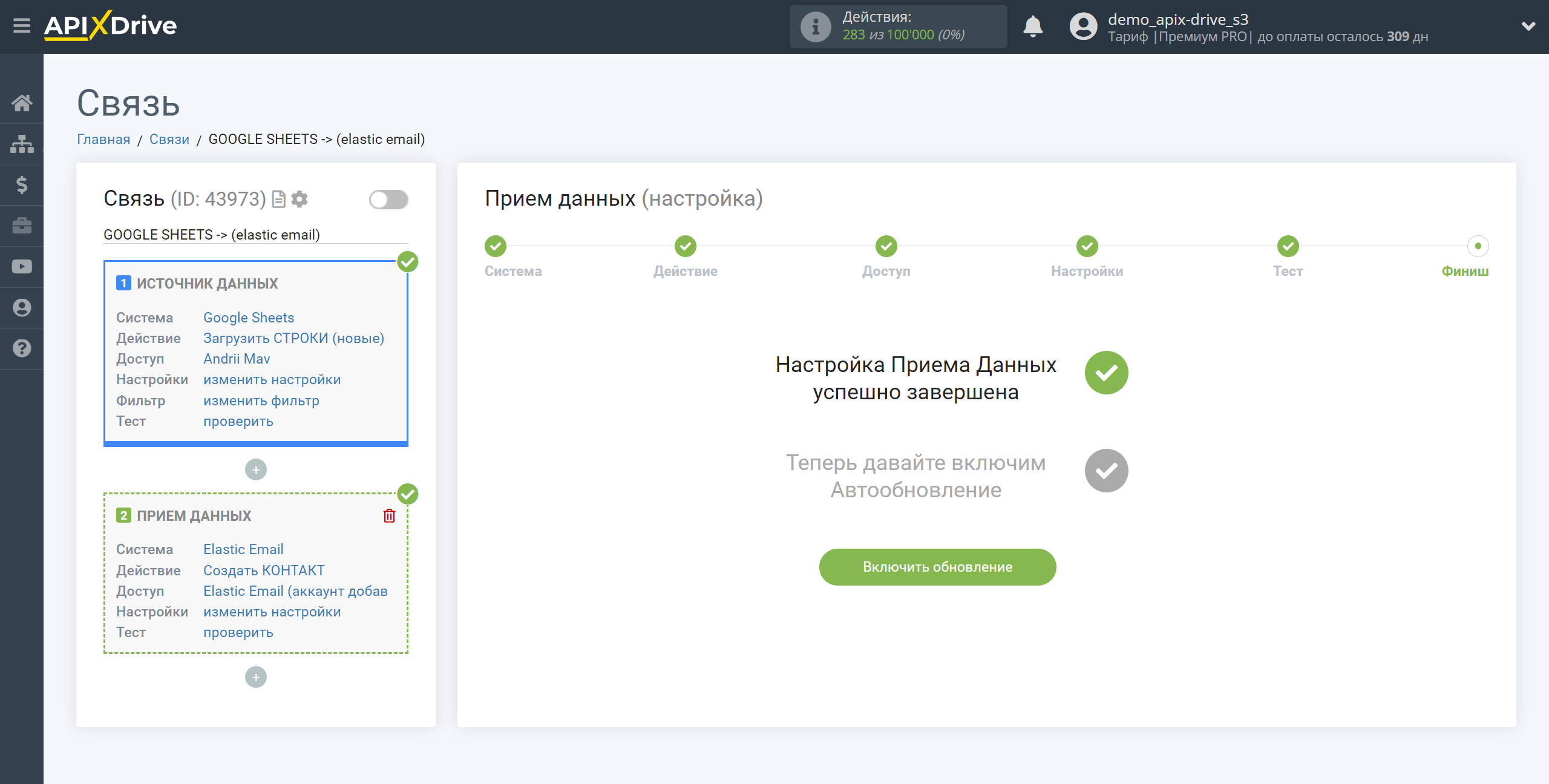
На главном экране кликните на иконку шестеренки, чтобы выбрать необходимый интервал обновления или настройте Запуск по расписанию. Для того чтобы запускать связь по времени выберите Запуск по расписанию и укажите желаемое время срабатывания обновления связи или добавьте сразу несколько вариантов времени когда нужно, чтобы срабатывала связь.
Внимание! Чтобы Запуск по расписанию сработал в указанное время необходимо, чтобы интервал между текущим временем и указанным временем был более 5 минут. Например, вы выбираете время 12:10 и текущее время 12:08 - в этом случае автообновление связи произойдет в 12:10 на следующий день. Если вы выбираете время 12:20 и текущее время 12:13 - автообновление связи сработает сегодня и далее каждый день в 12:20.
Для того чтобы текущая связь срабатывала после другой связи, поставьте галочку "Обновлять только после связи" и укажите связь, после которой будет срабатывать текущая.
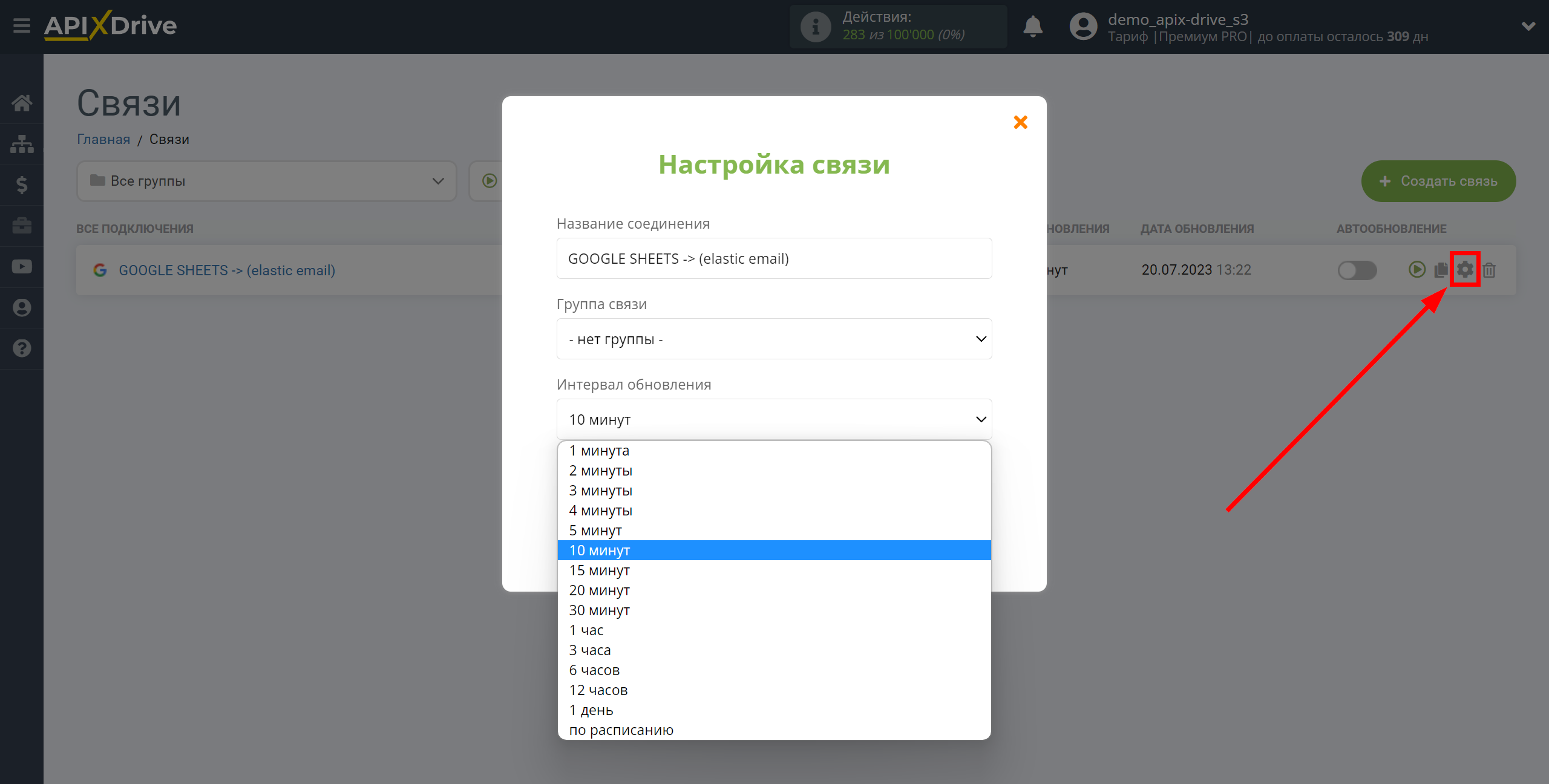
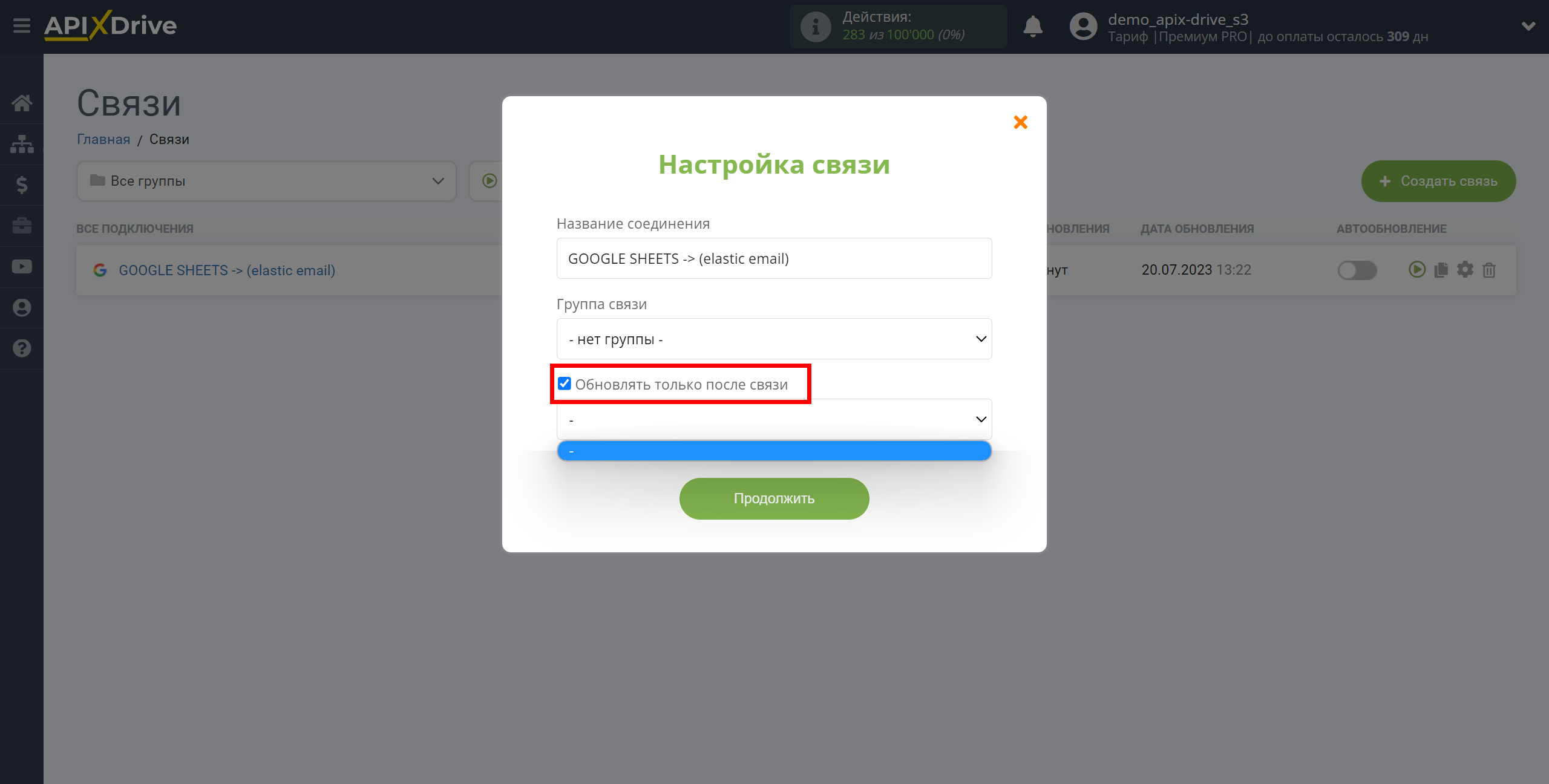
Для включения автообновления переключите ползунок в положение как показано на картинке.
Для того чтобы выполнить разовое срабатывание связи, кликните по иконке в виде стрелки.
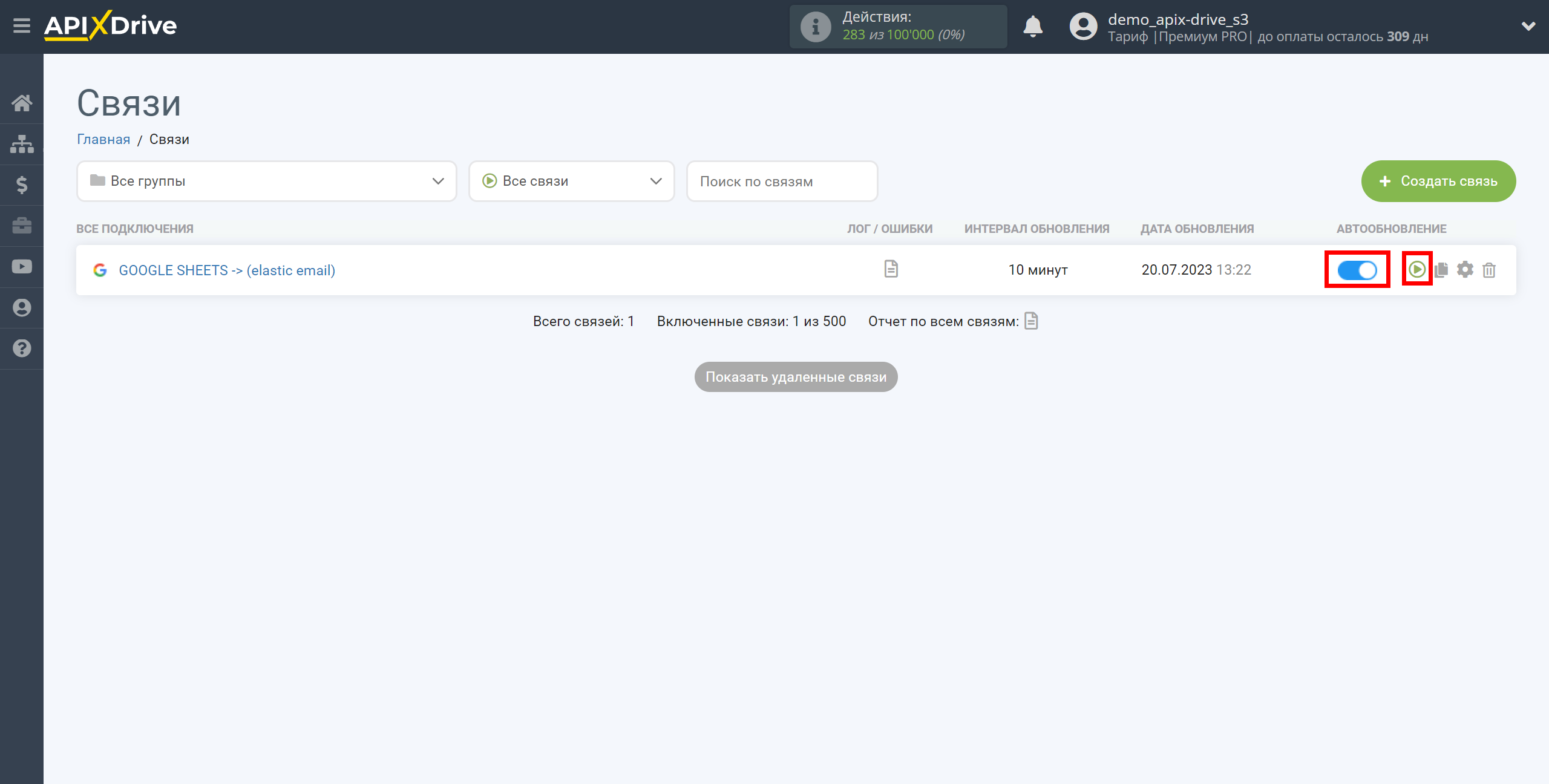
На этом настройка Elastic Email в качестве Приема данных завершена! Видите как все просто!?
Теперь можете не беспокоиться, дальше ApiX-Drive сделает всё самостоятельно!